Mi a teendő, ha a WhatsApp Web nem működik

A WhatsApp web nem működik? Ne aggódj. Íme néhány hasznos tipp, amivel újra működésbe hozhatod a WhatsApp-ot.
Ha inkább egy adott böngészőt szeretne használni, valószínűleg minden használt platformon használni szeretné. Ez segít egységes élményt nyújtani minden operációs rendszeren, különösen akkor, ha vannak olyan bővítmények vagy böngészőfunkciók, amelyek máshol nem működnek.
Az Edge böngésző Microsoft Chromium verziója az egyik elérhető újabb böngésző. Jelentős átírásokon ment keresztül, hogy a Chromium motorra váltson, de ez számos előnnyel jár.
Ha szereti használni az Edge-t Windows 10 rendszeren és telefonján, érdemes lehet Linuxon is használni. A Microsoft jelenleg teszteli a kiadását, de a fejlesztői csatornákon keresztül nyilvánosan letölthető.
Az Edge letölthető és telepíthető a Microsoft „Insider” webhelyéről innen . Csak kattintson a linkre a .deb fájl letöltéséhez a „Dev Channel” vagy a „Beta Channel” számára, amikor az elérhetővé válik.
Tipp: Az Edge RPM-csomag formátumban is elérhető RedHat alapú Linux operációs rendszerekhez.
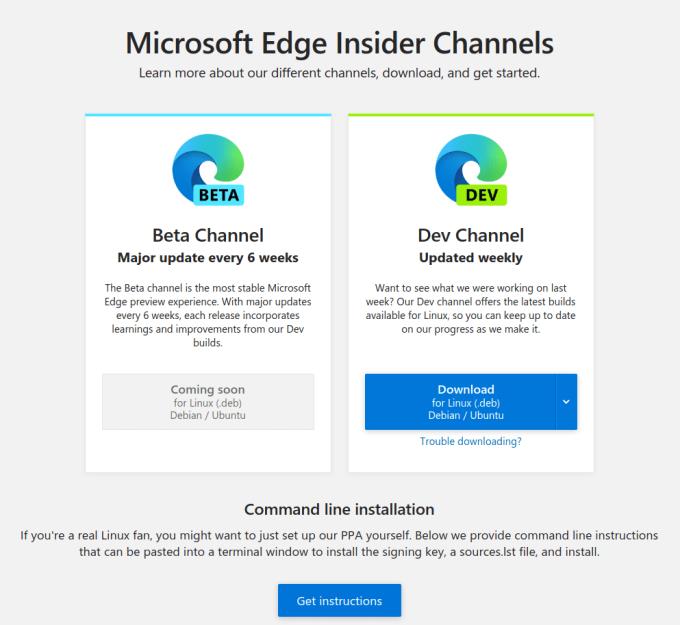
Töltse le a legújabb .deb csomagot az Edge böngésző telepítéséhez Linuxra.
A csomag letöltése után futtassa, és kattintson a „Csomag telepítése” gombra. Ezzel hozzáadja a Microsoft-tárolókat a lerakatlistához, majd letölti a csomagot.
Tipp: Az Edge-t a normál csomagkezelővel frissítheti, miután telepítette.
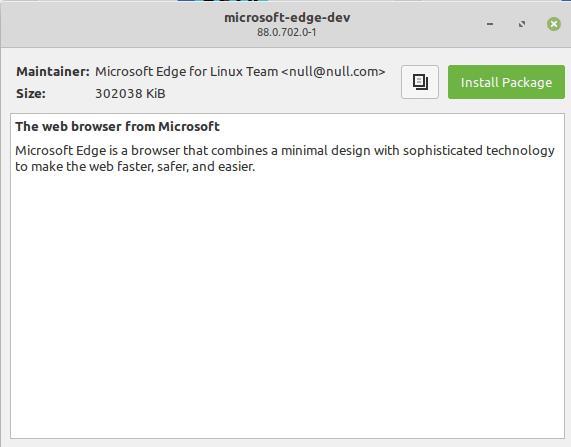
Futtassa a telepítőt, és kattintson a "Csomag telepítése" gombra.
A telepítés befejezése után indítsa el az Edge-t, mint bármely más alkalmazást.
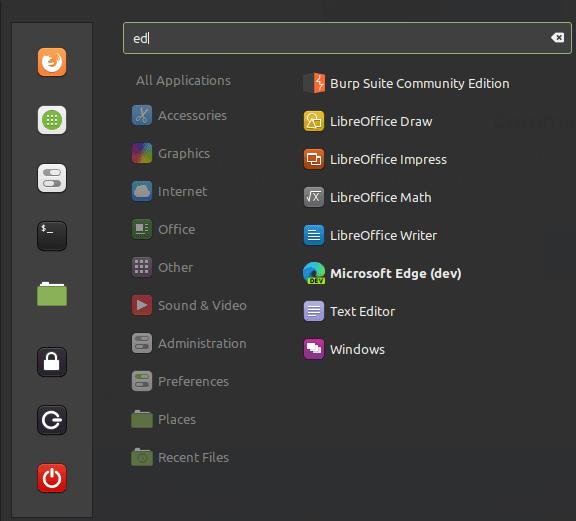
Indítsa el az Edge-et, mint bármely más alkalmazást.
Az Edge első elindításakor néhány üdvözlőképernyő jelenik meg a telemetriai adatokkal és néhány böngészőbeállítással. Ha ezeket beállította, már mehet is.
Megjegyzés: Amíg az Edge a kiadás előtti csatornákban van, előfordulhat, hogy nem teljesen stabil, és egyes funkciók nem működnek.
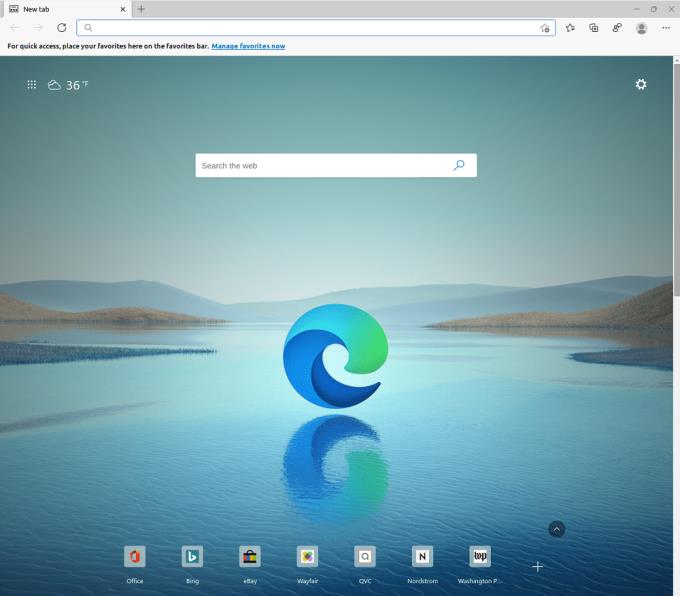
Kattintson az első beállítás üdvözlő képernyőjén, és az Edge használatra kész.
A WhatsApp web nem működik? Ne aggódj. Íme néhány hasznos tipp, amivel újra működésbe hozhatod a WhatsApp-ot.
A Google Meet kiváló alternatíva más videokonferencia alkalmazásokhoz, mint például a Zoom. Bár nem rendelkezik ugyanazokkal a funkciókkal, mégis használhat más nagyszerű lehetőségeket, például korlátlan értekezleteket és videó- és audio-előnézeti képernyőt. Tanulja meg, hogyan indíthat Google Meet ülést közvetlenül a Gmail oldaláról, a következő lépésekkel.
Ez a gyakorlati útmutató megmutatja, hogyan találhatja meg a DirectX verzióját, amely a Microsoft Windows 11 számítógépén fut.
A Spotify különféle gyakori hibákra utal, például zene vagy podcast lejátszásának hiányára. Ez az útmutató megmutatja, hogyan lehet ezeket orvosolni.
Ha a sötét módot konfigurálod Androidon, egy olyan téma jön létre, amely kíméli a szemed. Ha sötét környezetben kell nézned a telefonodat, valószínűleg el kell fordítanod a szemedet, mert a világos mód bántja a szemedet. Használj sötét módot az Opera böngészőben Androidra, és nézd meg, hogyan tudod konfigurálni a sötét módot.
Rendelkezik internetkapcsolattal a telefonján, de a Google alkalmazás offline problémával küzd? Olvassa el ezt az útmutatót, hogy megtalálja a bevált javításokat!
Az Edge megkönnyíti a biztonságos böngészést. Íme, hogyan változtathatja meg a biztonsági beállításokat a Microsoft Edge-ben.
Számos nagyszerű alkalmazás található a Google Playen, amelyekért érdemes lehet előfizetni. Idővel azonban a lista bővül, így kezelni kell a Google Play előfizetéseinket.
A videofolytonossági problémák megoldásához a Windows 11-en frissítse a grafikus illesztőprogramot a legújabb verzióra, és tiltsa le a hardveres gyorsítást.
Ha meg szeretné állítani a csoportbejegyzések megjelenését a Facebookon, menjen a csoport oldalára, és kattintson a További opciók-ra. Ezután válassza az Csoport leiratkozása lehetőséget.








